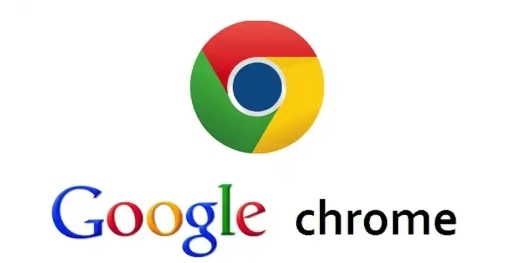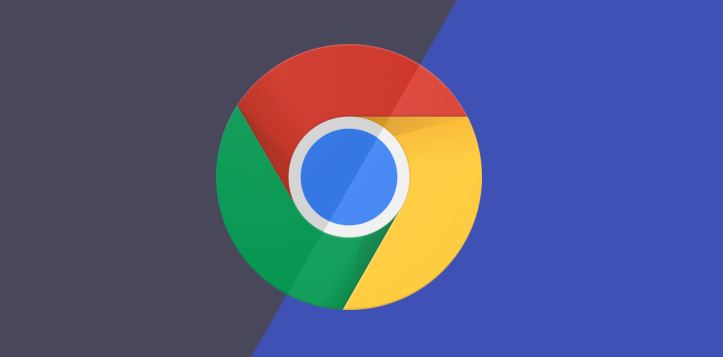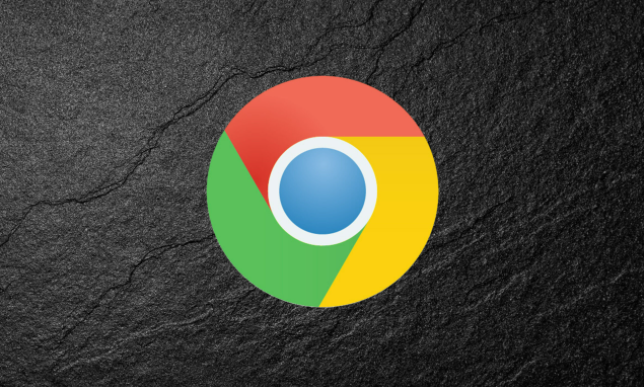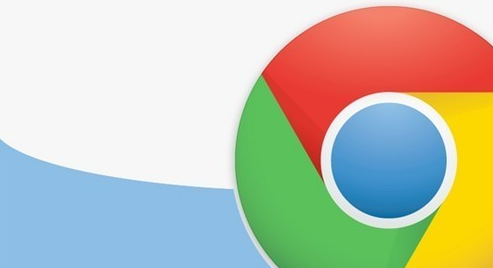详情介绍
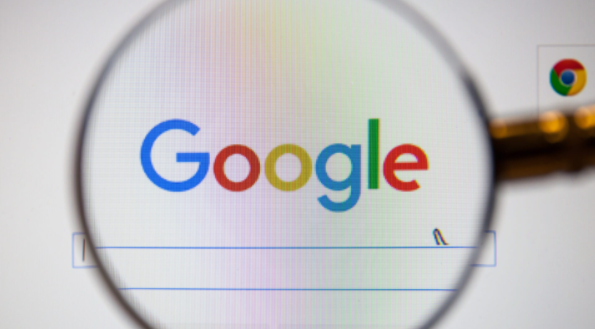
一、调整浏览器设置
1. 清除缓存和Cookie:点击浏览器右上角的三个点,选择“设置”,在设置页面中找到“隐私设置和安全性”板块,点击“清除浏览数据”,在弹出的窗口中选择清除缓存和Cookie等选项,然后点击“清除数据”。这样可以消除因缓存数据错误可能导致的音视频不同步问题。
2. 关闭硬件加速:在浏览器设置中,找到“高级”选项,点击进入后找到“系统”板块,取消“使用硬件加速模式(如果可用)”选项的勾选。硬件加速有时会引发音视频不同步的情况,关闭后可尝试解决该问题,不过可能会对浏览器性能有一定影响。
二、检查网页和视频源
1. 刷新网页:有时候只是暂时的播放异常导致音视频不同步,通过按下“F5”键或点击浏览器刷新按钮重新加载网页,再次播放音视频,看是否能够恢复正常同步。
2. 更换浏览器标签页或窗口:如果在某标签页或窗口出现音视频不同步,可尝试在新的标签页或窗口中打开相同的视频内容,看是否还存在不同步问题,以排除当前标签页或窗口的异常情况。
三、更新浏览器和相关插件
1. 更新Chrome浏览器:确保Chrome浏览器为最新版本,可在浏览器设置中的“关于Chrome”板块进行更新操作。新版本往往修复了旧版本存在的一些问题,包括可能引起音视频不同步的漏洞。
2. 更新视频相关插件:如果浏览器安装了视频解码或播放相关的插件,检查是否有可用的更新,在浏览器的扩展程序管理页面中进行更新操作,以保证插件与浏览器及视频播放的兼容性。
四、检查设备和网络
1. 检查音频输出设备:右键点击任务栏中的音量图标,选择“声音”选项,在“播放”选项卡中查看默认音频设备是否正确,并且设备的驱动程序是否正常。可尝试更换音频输出设备或更新驱动程序来解决可能由音频设备引起的音视频不同步问题。
2. 优化网络连接:若网络不稳定或带宽不足,可能导致视频数据加载不完整而出现音视频不同步。可尝试切换到更稳定的网络,如从Wi-Fi切换到有线网络,或者关闭其他占用网络带宽的设备和应用程序,以确保视频播放有足够的网络资源。